怎么用完美解码器旋转视频 用完美解码器旋转视频的方法
时间:2018-11-21 14:10:06
作者:wenjun
来源:系统之家
1. 扫描二维码随时看资讯
2. 请使用手机浏览器访问:
https://m.xitongzhijia.net/xtjc/20181121/141488.html
手机查看
评论
反馈
怎么用完美解码器旋转视频?完美解码是一款为众多影视发烧友精心打造的专业高清播放器。想要用完美解码器将视频进行旋转,具体该怎么操作?下面就是用完美解码器旋转视频的方法,一起了解一下。
1、将完美解码打开,直接拖入视频到播放器中,也可以在播放器界面中通过鼠标右键,点击【打开文件】
2、在播放器上用鼠标右键依次点击【视频】-【图像旋转】,然后就可以看到旋转画面的菜单,根据自己的视频的情况,选择【按图像的宽高比而自动旋转0/90度】或者【按图像的宽高比而自动旋转180度/270度】
当然了也可以自行通过旋转90度或者180度来一步一步调整,直到将视频调整到正常的额观看角度。
选择【不旋转】就是恢复视频到之前的状态
3、还可以通过按键盘上的快捷键【ALT】+【K】来快速旋转视频,每一次旋转都是顺时针旋转90度,如此循环,这样就可以自由的调节视频画面的角度。
注意:这个旋转画面不是针对单个视频,而是针对整个播放器,就是说如果你这个视频是旋转90度来播放,以后每个导入的视频播放都会自动旋转90度,所以要旋转观看的视频播放完毕后,即可恢复回来哦。
上面就是用完美解码器旋转视频的方法,大家学会了吗?请继续关注
系统之家。

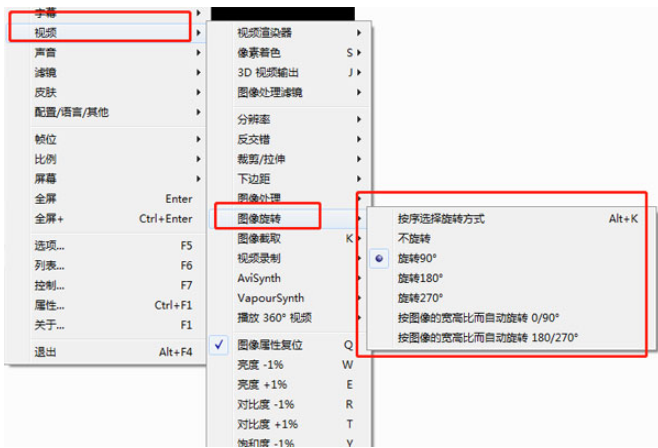

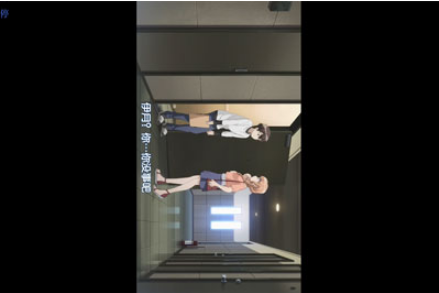
发表评论
共0条
评论就这些咯,让大家也知道你的独特见解
立即评论以上留言仅代表用户个人观点,不代表系统之家立场